Utilisation de couches
En mode Éditer, vous pouvez utiliser le volet Couches pour ajouter des effets et des formes à vos photos au moyen de couches, manipuler vos images, créer des compositions et bien plus encore. Les couches vous permettent de travailler sur un seul élément d'une image, sans toucher aux autres. Les couches revêtent le degré de transparence ou d’opacité que vous souhaitez apporter. Vous pouvez ainsi les empiler afin d’obtenir la visibilité voulue à partir des éléments ajoutés sur chaque couche. Il est également possible de masquer les couches.
Vous pouvez utiliser les couches avec des effets et des outils d'ajustement, des outils de dessin, du texte, etc. Les effets et les ajustements sont appliqués à la couche que vous sélectionnez dans le volet Couches. Vous pouvez aussi créer une image vierge et superposer d'autres éléments par dessus.
Les ajustements géométriques s'appliquent à toutes les couches.
Vous pouvez ajouter des filigranes à une nouvelle couche.
Pour ouvrir le volet Couches, procédez comme suit :
Avec une image ouverte en mode Éditer, allez à Volets | Couches.
Dans le volet Couches, la couche portant le numéro 1 affiche votre image. À cette étape, vous avez le choix entre retoucher la photo ou ajouter des couches supplémentaires comportant d’autres photos ou des éléments de dessin, tels que des formes. Vous pouvez également créer un masque pour masquer ou faire apparaître des zones particulières des couches inférieures.
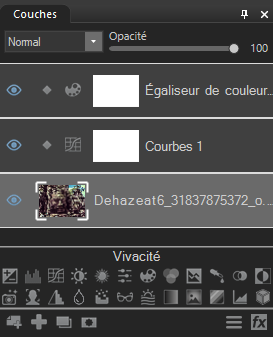
Effectuez l'une des opérations suivantes :
- Appuyez sur le bouton Ajouter un calque vide au bas du volet Couches.

- Aller à Calque | Ajouter un calque vide.
Pour modifier une couche, sélectionnez-la dans le volet Couches.
Pour ajouter une autre image dans le volet Couches, procédez comme suit :
Effectuez l'une des opérations suivantes :
- Appuyez sur le bouton Ajouter un fichier comme calque au bas du volet Couches.

- Cliquez sur Couche | Ajouter un fichier comme calque.
- Sélectionnez une vignette dans la bande de film située au bas du mode Éditer et faites-la glisser dans le volet Couches.
- Cliquez avec le bouton droit sur une vignette d'image dans la pellicule située au bas du mode Éditer, puis sélectionnez Ajouter l'image comme nouveau calque dans le menu contextuel.
Pour ajouter plusieurs images au volet couches :
En mode Gérer, sélectionnez les images souhaitées, cliquez avec le bouton droit de la souris et choisissez Traiter | Charger des fichiers dans la pile à partir du menu contextuel.
Pour définir la visibilité des couches:
Pour afficher ou masquer tous les couches, effectuez l’une des opérations suivantes:
- Choisissez Couche | Afficher toutes les couches ou appuyez sur Maj + J.
- Choisissez Couche | Masquer tous les couches ou appuyez sur Maj + Y.
Pour afficher ou masquer des couches individuels, sélectionnez la couche et appuyez sur le bouton Afficher / Masquer la couche.
|
Afficher la couche |

|
|
Cacher la couche |

|
Pour supprimer une couche :
Sélectionnez la couche qui vous intéresse et cliquez sur le bouton Supprimer la couche. 
Pour dupliquer une couche :
Sélectionnez la couche que vous souhaitez dupliquer et appuyez sur le bouton Dupliquer. 
Pour déplacer une couche :
Dans le volet Couches, sélectionnez la couche et faites-la glisser vers le haut ou vers le bas.
Pour nommer une couche :
- Pour modifier le nom de la couche « Couche 1 », et ainsi de suite, sélectionnez la couche et cliquez dessus avec le bouton droit.
- Choisissez Renommer le calque dans le menu contextuel.
- Dans la boîte de dialogue Renommer la couche, saisissez le nom que vous souhaitez donner à la couche et appuyez sur OK.
Pour fusionner une couche :
Vous pouvez fusionner une couche avec la couche inférieure.
- Sélectionnez la couche supérieure ou une couche au-dessus d'une autre.
- Appuyez sur le bouton Fusionner avec la couche du bas.

Pour aplatir une image :
Pour fusionner toutes les couches en une seule image, procédez comme suit :
Choisissez un couche | Aplatir l'image.
Pour modifier le mode de fusion d'une couche et son opacité :
Les modes de fusion décrivent la façon dont les couches sont fusionnées entre elles. La fusion suit la couche à laquelle elle a été appliquée, peu importe l'ordre qui va être modifié. L'opacité décrit le degré de transparence de la couche.
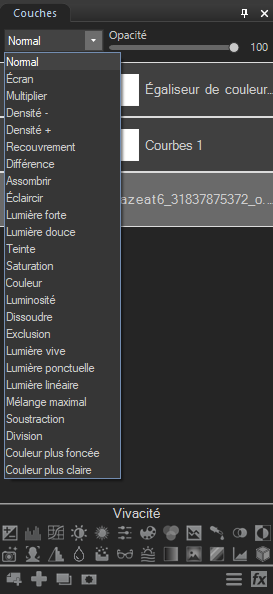
- Sélectionnez la couche qui vous intéresse.
- Sélectionnez un Mode de fusion dans la liste déroulante en haut du volet Couches.
- Déplacez le curseur Opacité en haut du volet Couches.
Enregistrement d'images superposées par couches :
Quand vous enregistrez une image avec des couches, la boîte de dialogue Enregistrer l'image sous s'ouvre. Le format de fichier est défini sur .acdc par défaut. En enregistrant au format .acdc, vos couches restent accessibles si vous rouvrez l'image en mode Éditer.
Le format de fichier .acdc ne s'affiche pas dans la boîte de dialogue Enregistrer l'image sous par défaut si vous avez aplati ou fusionné toutes les couches.
Ce format de fichier enregistre au format 8 bits par canal (par défaut) ou bien à toutes les profondeurs de bits. Libre à vous d'enregistrer en 16 bits par canal quand les images contiennent déjà 16 bits par données de canal, comme les fichiers RAW, les fichiers TIFF 64 bits, etc. Vous obtiendrez ainsi une meilleure qualité d'image, mais une taille plus importante. Pour enregistrer en 16 bits, cochez la case 16 bits par données de canal dans la boîte de dialogue Enregistrer l'image sous. Si vous tentez d'utiliser cette option pour enregistrer des images qui contiennent moins de 16 bits par données de canal, l'enregistrement se fait en 8 bits par canal.
Pour créer une nouvelle image, procédez comme suit :
Vous pouvez créer une image de toute pièce.
- Aller à Fichier | Nouvelle image ... ou appuyez sur Ctrl + N.
- Dans la boîte de dialogue Nouvelle image, saisissez le nom que vous souhaitez donner à l’image ainsi que ses dimensions. Vous pouvez personnaliser l’unité de mesure à l’aide du menu déroulant.
- En regard de Rapport d’aspect, sélectionnez un rapport d’aspect dans la liste déroulante. Vous pouvez définir votre propre ratio à l’aide de l ’option Personnaliser. Vous pouvez également supprimer des ratios en les sélectionnant dans le menu déroulant et en appuyant sur le bouton Supprimer.
- En regard de Résolution, utilisez le champ Points par pouce pour spécifier une résolution.
- Dans la liste déroulante Contenu de l'arrière-plan, sélectionnez la couleur d'arrière-plan de votre image.
- Dans la liste déroulante Profondeur de bit, sélectionnez si votre image est au format 32 ou 64 bits.
- Appuyez sur OK. La nouvelle image s’ouvre au format .acdc.
Ni votre largeur ni votre hauteur ne peuvent dépasser 16 000 pixels.
Vous pouvez enregistrer vos nouveaux paramètres d'image comme un préréglage dans la boîte de dialogue Nouvelle image. À côté du menu déroulant Préréglage, appuyez sur l'icône Enregistrer le préréglage. Vous serez alors invité à saisir un nom pour le préréglage. Sélectionnez OK pour enregistrer. Pour supprimer un préréglage, sélectionnez-le dans le menu déroulant et appuyez sur l'icône Supprimer le préréglage.
Pour ajouter un nouveau masque de couche, voir la rubrique Utilisation de masques avec couches.